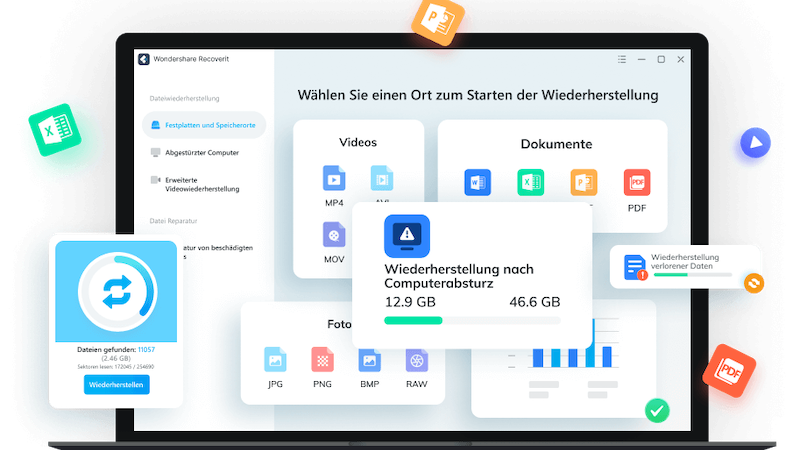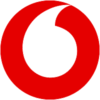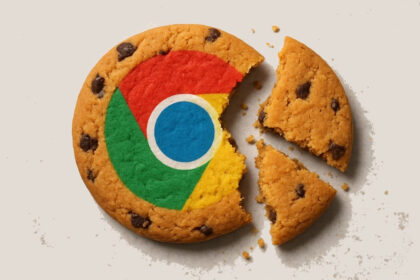Einmal kurz nicht aufgepasst und schon sind wichtige Daten gelöscht. Mit der Software Recoverit kannst du diese Daten wiederherstellen. Wir stellen dir die Software vor.
Wenn es um die Sicherung deiner Daten geht, gibt es keine Garantie, dass du vor einem Verlust geschützt bist. Du kannst aber einige Vorbereitungen treffen, falls deine Daten verloren gehen. Es gibt einige Gründe für einen Datenverlust:
- Versehentliche Löschung
- Absichtliche Löschung (Wenn du davon ausgehst, die Datein nicht zu brauchen)
- Viren
- Beschädigung der Dateien
Eine kostenlose Wiederherstellung der Daten ist auf den ersten Blick nicht möglich. Und kostspielige Datenrettungsspezialisten möchte man sich nur selten leisten, um verlorene oder gelöschte Daten wiederherzustellen. Eine zuverlässige Datenrettungssoftware kann dir aber auch bei der Wiederherstellung helfen und du kannst sie ganz einfach selbst durchführen.
Kostenlose Datenrettung dank Recoverit
Eine kostenlose Datenrettung durchzuführen ist nicht aufwändig, wenn du das richtige Werkzeug benutzt. Eine zuverlässige Software kann dir dabei helfen. Recoverit ist eine der kostenlosen Datenrettungssoftwares. Die Software kann nicht nur Daten von der Festplatte deines PCs, sondern auch von externen Festplatten, Smartphones, Kameras und anderen Speichergeräten wiederherstellen.
Die Geräte müssen dafür nur mit deinem PC verbunden sein. Mit Recoverit lassen sich über 500 verschiedene Dateitypen wiederherstellen, einschließlich aller Arten von Fotos, Videos, Dokumente und E-Mails.
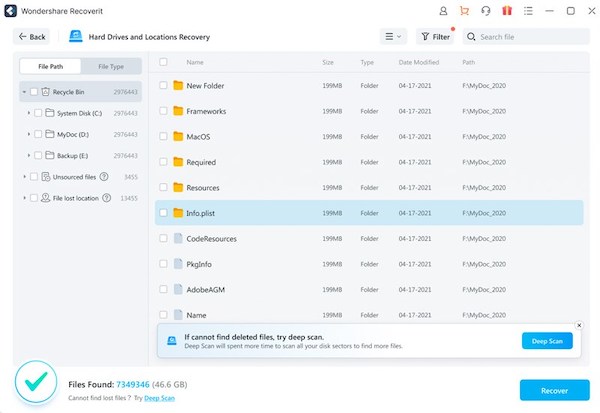
Wie einfach das geht, zeigen wir dir im Folgenden:
Schritt 1: Wähle einen Datenrettungsmodus aus
Lade Recoverit kostenlos herunter und installieren die Software auf deinem Computer. Starte anschließend das Programm und wähle einen der Wiederherstellungsmodi aus. Du kannst beispielsweise „Wiederherstellung gelöschter Dateien“ auswählen, um zu beginnen.
Schritt 2: Wählen einen Speicherort aus
Wähle den Speicherort aus, an dem du deine Daten verloren hast und klicke auf „Start“, um den Vorgang zu starten.
Schritt 3: Führe einen Scan durch
Recoverit durchsucht jetzt deinen Computer. Sobald der Vorgang abgeschlossen wurde, kannst du dir eine Vorschau der gefundenen Dateien ansehen und diese wiederherstellen.
Schritt 4: Erneuter Scan, falls Dateien nicht gefunden wurden
Sollte das Programm während des ersten Suchlaufs keine Dateien gefunden haben, kannst du den Modus „Komplett-Wiederherstellung“ nutzen, um einen Tiefenscan durchzuführen. Dieser Scanvorgang dauert allerdings etwas länger.
Schritt 5: Dateien und Ordner überprüfen und wiederherstellen
Sobald Recoverit den Scanvorgang abgeschlossen hat, bekommst du eine Liste mit allen wiederherstellbaren Dateien angezeigt. Du kannst dir dann eine Vorschau der gefundenen Dateien ansehen und auswählen, welche Dateien du wirklich wieder benötigst. Klicke dann auf „Wiederherstellen“, um deine Dateien an einem Ort deiner Wahl zu speichern.
Jetzt Recoverit kostenlos testen
Dank Recoverit kannst du verloren gegangene oder gelöschte Dateien in wenigen Schritten wiederherstellen. Überzeuge dich jetzt selbst von der Software und teste sie komplett kostenlos.